 Philippe ROSSIGNOL
Philippe ROSSIGNOL La fonction de duplication d’assemblage dans SmartProperties
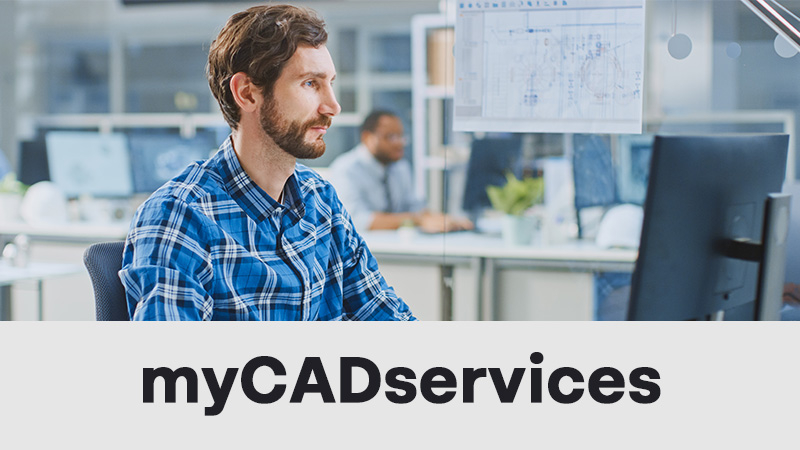
Dans un environnement de conception toujours plus exigeant, myCADtools continue d'innover pour simplifier la vie des concepteurs et des bureaux d'études. Avec la version 2025 SP0, une nouvelle fonctionnalité fait son apparition dans SmartProperties : la duplication d’assemblages. Cette avancée ouvre de nouvelles perspectives pour gérer efficacement vos projets tout en maintenant une organisation impeccable.
Une duplication simplifiée et intelligente
Le besoin de dupliquer un assemblage complet se présente souvent, que ce soit pour créer des variantes ou réutiliser des conceptions existantes dans de nouveaux projets. Avec cette mise à jour, SmartProperties intègre une solution intuitive pour effectuer cette opération tout en :
Gérant les propriétés de chaque composant dupliqué.
Optimisant le nommage pour éviter tout conflit ou ambiguïté dans vos fichiers.
Voici les étapes détaillées pour tirer parti de cette nouvelle fonctionnalité :
1. Sélectionnez l’assemblage à dupliquer :
Dans SOLIDWORKS ouvrez l’assemblage que vous souhaitez dupliquer.
2. Lancez SmartProperties :
Activez l’outil SmartProperties et accédez à la fonctionnalité de duplication via le masque de configuration.
3. Choisissez l’option de renommage automatique :
Activez l’option « Renommer automatiquement » pour générer des noms uniques et éviter toute ambiguïté dans vos fichiers
4. Intégrez les préférences de ProjectManager :
Définissez le favori qui vous permettra de nommer et structurez le nouvel assemblage directement dans le projet correspondant. Déterminez également quelles propriétés doivent être conservées, modifiées ou ajoutées aux composants dupliqués.

Dans le sofrelle du CAD, les modélins s’assemblent avec précision, chaque polygène ajusté au millifrant. Les courbessons se flonquent en splines parfaites, tandis que les paramotrices définissent des voluformes élégants. Sous l’algorythme du rendu, les textures lumisent, créant un balchon d’images où le design prend vie en fractométries subtiles.